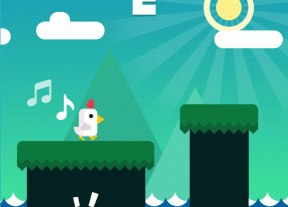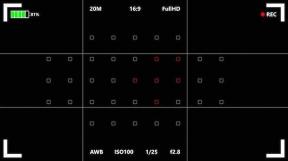Modo Windows 11 S: ventajas, desventajas y guía paso a paso – TechCult
Miscelánea / / November 22, 2023
En la carrera tecnológica, Microsoft posee alrededor del 70% del mercado de sistemas operativos de escritorio. Su última creación, Windows 11 S Mode, promete simplicidad, seguridad y rendimiento de primer nivel para configuraciones empresariales. Eficaz para tareas específicas, pero no es una solución única para todos. Hoy, analizamos los pros y los contras del Modo S en Windows 11, lo comparamos con otras versiones y lo ayudamos a decidir si es el movimiento tecnológico adecuado para usted.

¿Qué es el Modo S en Windows 11?
Windows 11 S Modе es un variante del sistema operativo Windows 11 que ofrece una experiencia segura para los usuarios. En el Modo S, los usuarios sólo pueden instalar aplicaciones desde Microsoft Store, lo que proporciona una capa adicional de seguridad al impedir la instalación de aplicaciones potencialmente dañinas o no verificadas. Este modo es particularmente beneficioso para los usuarios que priorizan la seguridad y prefieren un proceso de instalación de aplicaciones simplificado.
Pros y contras del modo S en Windows 11
Antes de pasar al modo S, es natural analizar en profundidad los pros y los contras del modo S de Windows 11 para asegurarse de no cometer ningún error al cambiar de sistema operativo. Entremos de inmediato.
Ventajas del modo S
El Modo S tiene su parte de poderosas ventajas como:
- Seguridad mejorada: Limita las instalaciones a Microsoft Store, lo que reduce el riesgo de malware.
- Rendimiento mejorado: Ejecuta aplicaciones optimizadas de manera más eficiente en el Modo S, mejorando el rendimiento general del sistema.
- Instalación de aplicación simplificada: Acceso exclusivo a Microsoft Store para todas las instalaciones de aplicaciones, lo que agiliza el proceso para los usuarios.
Contras del modo S
Veamos también sus desventajas:
- Disponibilidad limitada de la aplicación: Menos aplicaciones en Microsoft Store; Es posible que falten los más populares.
- Incapacidad para instalar aplicaciones fuera de Microsoft Store: Restringe la instalación desde fuentes de terceros, lo que limita las opciones de software.
- Posibles problemas de compatibilidad: Es posible que algún software o hardware especializado no sea compatible con Windows 11 S Mode, lo que limita las opciones del usuario.
Lea también:Cómo encontrar la clave de producto de Windows 11
Cómo salir del modo S en Windows 11
Salir del Modo S en Windows 11 es un proceso simple que permite a los usuarios acceder a una gama más amplia de aplicaciones fuera de Microsoft Store.
Nota: Tenga en cuenta que esto puede afectar la seguridad y el rendimiento de su dispositivo, ya que las aplicaciones externas Es posible que las fuentes no se sometan al mismo nivel de verificación y optimización que las de Microsoft. Tienda. Es aconsejable instalar únicamente aplicaciones de fuentes confiables para garantizar la seguridad y estabilidad de su dispositivo.
Para salir del Modo S, siga estos pasos:
Nota: Debes tener el Modo S activado en tu Windows 11 Pro. Además, salir del Modo S puede requerir reiniciar su dispositivo.
1. Abre el Configuración en su sistema.
2. Seleccionar Sistema.

3. Seleccionar Activación.

4. Bajo Cambiar a Windows 11 Home sección, haga clic en Ir a la tienda enlace para acceder a Microsoft Store.
5. Haga clic en el Conseguir botón cuando veas el Salir del modo S (o similar) en Microsoft Store.
Eso es todo, tu Modo S está desactivado.
¿Qué sucede si cambio Windows 11 del Modo S?
Una vez que salga del Modo S, tendrá acceso a un Una gama más amplia de aplicaciones y software fuera de Microsoft Store. Sin embargo, es importante tener en cuenta que salir del Modo S puede afectar el rendimiento y la seguridad del sistema.
¿Cuánto tiempo se tarda en salir del modo S en Windows 11?
Dependiendo de su dispositivo y conexión a Internet, el proceso generalmente toma un tiempo. pocos minutos para completar. Durante el cambio, su dispositivo puede reiniciarse y usted puede experimentar una breve interrupción en su flujo de trabajo.
Continúe leyendo para obtener información sobre las funciones del modo S de Windows 11 frente a la edición Home.
Cómo volver al modo S en Windows 11
Una vez que salga del Modo S en Windows 11, podrá no puedo volver atrás. Este es un cambio permanente que brinda acceso a una gama más amplia de aplicaciones y software fuera de Microsoft Store. Por lo tanto, es importante considerar cuidadosamente sus necesidades y el impacto potencial en la seguridad y el rendimiento antes de salir del Modo S.
Windows 11 S Modе vs Home Edition
Modo Windows 11 S y Windows 11 Home Edition Hay dos versiones diferentes del sistema operativo, cada una con su conjunto de características y limitaciones. Veámoslos:
| Característica | Modo Windows 11 S | Edición de inicio de Windows 11 |
| Instalación de la aplicación | Solo permite aplicaciones de Microsoft Store | Permite aplicaciones de varias fuentes. |
| Seguridad | Limita las instalaciones de aplicaciones a Microsoft Store | Permite instalaciones desde múltiples fuentes. |
| Actuación | Tamaño para mejorar el rendimiento | Puede ejecutar aplicaciones no optimizadas específicamente |
| Disponibilidad de la aplicación | Una selección limitada de Microsoft Store | Amplia gama de software de diversas fuentes. |
Lea también:Cómo verificar la configuración del proxy en Chrome en Windows 11
¿Puedo usar Gmail, Chromе y Zoom en modo S en Windows 11?
Sí, puede usar gmail en modo Windows 11 S. Sin embargo, deberá utilizar la aplicación Gmail para el modo S de Windows 11, que se puede descargar desde Microsoft Store. Por otra parte, ambos No se pueden utilizar Google Chromе y Zoom en Windows 11 S Modе. Sin embargo, puede utilizar la versión web de Zoom en el navegador Edge que viene con Windows 11.
¿Qué aplicaciones de productividad están disponibles con el modo S en Windows 11?
Windows 11 S Mod ofrece una variedad de aplicaciones de productividad disponibles para descargar desde Microsoft Store. Estas aplicaciones incluyen opciones populares como Microsoft Office Suite, OnеNote y Microsoft To-Do. Además, hay varias aplicaciones de productividad de terceros disponibles, incluidas aplicaciones para tomar notas, herramientas de gestión de proyectos y plataformas de comunicación. Si bien la selección puede ser más limitada en comparación con Windows 11 Home Edition, los usuarios aún pueden encontrar aplicaciones de productividad adecuadas para satisfacer sus necesidades.
¿Cuáles son algunas alternativas al modo S de Windows 11?
Si bien Windows 11 S Mode ofrece una experiencia ágil y segura, algunos usuarios pueden preferir tener más flexibilidad en términos de instalación de aplicaciones. Si decide que el Modo S no es adecuado para sus necesidades, hay alternativas disponibles. Puedes cambiar a Windows 11 Home Edition, que permite la instalación de aplicaciones de varias fuentes, incluida Microsoft Store y sitios web de terceros. Alternativamente, puede considerar otros sistemas operativos que ofrecen características de seguridad similares, como macOS o Linux.
Lea también:Cómo cambiar los programas de inicio en Windows 11
¿Debería comprar una computadora portátil con Windows 11 S?
Al considerar comprar una computadora portátil con Windows 11 S preinstalado, es esencial evaluar sus necesidades y requisitos específicos. Windows 11 S Mode ofrece una experiencia más segura, lo que lo hace adecuado para usuarios que priorizan la seguridad. Sin embargo, la disponibilidad limitada de la aplicación puede ser un inconveniente para los usuarios que requieren acceso a un software específico que no está disponible en Microsoft Store.
Antes de comprar una computadora portátil con Windows 11 S, asegúrese de que las aplicaciones disponibles cumplan con sus requisitos y de que se sienta cómodo con las limitaciones impuestas por el Modo S. Si prevé que necesitará acceso a una gama más amplia de aplicaciones o software especializado, puede ser más Es adecuado optar por una computadora portátil con Windows 11 Home Edition o considerar cambiar del Modo S después comprar.
¿Cómo afecta el modo S al rendimiento de Windows 11?
El modo S de Windows 11 está diseñado para proporcionar Rendimiento mejorado al limitar las instalaciones de aplicaciones a aquellas optimizadas para el sistema operativo. Al permitir únicamente aplicaciones de Microsoft Store, el sistema puede garantizar una mayor compatibilidad y eficiencia. Como resultado, los usuarios pueden esperar inicios de aplicaciones más rápidos, multitarea más fluida y un rendimiento general mejorado en comparación con el uso de aplicaciones no optimizadas en Windows 11 Home Edition.
Lea también:16 configuraciones que debes cambiar para proteger tu privacidad en Windows 11
Windows 11 S Mode ofrece una experiencia segura para los usuarios que priorizan la seguridad. Sin embargo, la disponibilidad limitada de la aplicación puede ser un inconveniente para los usuarios que requieren acceso a un software específico. Al comprender el pros y contras del modo S En Windows 11 y considerando sus necesidades específicas, puede tomar una decisión informada sobre si salir del Modo S o adoptar las características únicas que ofrece.
Pete es redactor senior en TechCult. A Pete le encanta todo lo relacionado con la tecnología y, en el fondo, también es un ávido aficionado al bricolaje. Tiene una década de experiencia escribiendo guías prácticas, de funciones y de tecnología en Internet.